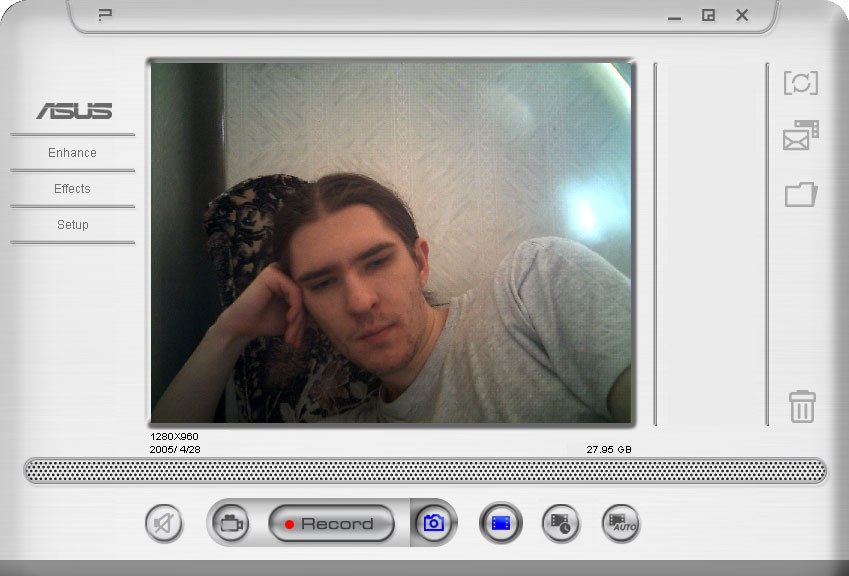लैपटॉप पर कूलर की गति को कैसे बढ़ाएं?

कूलर लैपटॉप या कंप्यूटर के सबसे महत्वपूर्ण घटकों में से एक है। यह डिवाइस के सभी तत्वों को शांत करने में मदद करता है और विशेष छेद के माध्यम से गर्म हवा खींचता है।
कुछ लैपटॉप बिजली का इस्तेमाल करते हैंअंतर्निहित प्रशंसक केवल आधा और भी कम एक कमजोर शीतलन प्रणाली डिवाइस की अधिकता की ओर जाता है, जो पूरे रूप में इसके संचालन के लिए बहुत खतरनाक है अगर आपको लगता है कि ऑपरेशन के दौरान लैपटॉप गर्म हो जाता है, तो समस्या ठीक ही कूलर है।
यह कारक इस तथ्य के कारण है कि ऑपरेटिंगऊर्जा बचाने के लिए सिस्टम विशेष रूप से सभी प्रशंसकों की क्षमताओं को सक्रिय नहीं करता है इसे ठीक करने के लिए हमारे अपने और नीचे संभव है हम चर्चा करेंगे कि लैपटॉप पर प्रशंसक कैसे गति दें।

पंखे की प्रशंसक गति बढ़ाना
कॉन्फ़िगर करने के लिए, आपको स्पीड फैन प्रोग्राम डाउनलोड करना होगा। एप्लिकेशन को लॉन्च करें और नीचे दिए गए निर्देशों का पालन करें।
प्रारंभ में, तापमान पैरामीटर का विश्लेषण करें खिड़की में, उपकरण का पता लगाएं, जिसके संदर्भ में सामान्य तापमान अधिक है। कई बार "अप" तीर पर क्लिक करें, जो उपकरण में बने प्रशंसक के नाम के निकट है। फिर प्रतीक्षा करें जब तक कूलर रोटेशन स्पीड के लिए वांछित तापमान सामान्यीकृत नहीं हो जाता है। फिर गुना (बंद नहीं!) कार्यक्रम।
यह संभव है कि यह प्रोग्राम इंटरैक्ट नहीं करताआपके ऑपरेटिंग सिस्टम के साथ इस मामले में, एएमडी ओवरड्राइव एप्लिकेशन डाउनलोड करें। विशेष रूप से अच्छा यह अनुप्रयोग एक AMD प्रोसेसर के साथ लैपटॉप के लिए उपयुक्त है। मुख्य मेन्यू लोड होने तक प्रतीक्षा करें, और फैन नियंत्रण टैब खोलें (प्रदर्शन नियंत्रण उपधारा में स्थित)। छवि के नीचे, स्लाइडर्स को 100% पर खींचें और निर्दिष्ट मान सेट करने के लिए लागू करें पर क्लिक करें।
फिर वरीयताएँ पर क्लिक करें, और फिरसेटिंग्स। दिखाई देने वाले मेनू में, "मेरी अंतिम सेटिंग्स लागू करें" चेक बॉक्स को चेक करें यह फ़ंक्शन प्रोग्राम को स्वचालित रूप से आपके द्वारा सेट किए गए मापदंडों को शामिल करने देता है, जब डिवाइस प्रारंभ हो जाता है। यह ठीक प्रेस और आवेदन को बंद करने के लिए रहता है।

इंटेल प्रोसेसर के साथ लैपटॉप के लिए, यह आदर्श है।प्रशंसक गति बढ़ाने के लिए रिवा ट्यूनर एप्लिकेशन का उपयोग करें नीचे हम 2.24c संस्करण में सेटिंग्स को कॉन्फ़िगर करने का तरीका बताते हैं। हालांकि, यह संभावना है कि मैनुअल अन्य संस्करणों के लिए भी काम करेगा। उचित संचालन के लिए, यह जरूरी है कि लैपटॉप एक एनवीआईडीआईए ग्राफिक्स कार्ड और एक इसी ड्राइवर के साथ सुसज्जित है।
प्रोग्राम को स्थापित और सक्रिय करें
फिर "रजिस्ट्री" पर जाएं और ऑटोफैंसस्पिप कंट्रोल के पास संख्या 3 डालें।
क्रॉस के साथ कार्यक्रम बंद करें या बाहर निकलें दबाएं रीवा ट्यूनर को फिर से शुरू करें
"होम" टैब में, वीडियो कार्ड के नाम के बगल में त्रिकोण पर बाईं ओर क्लिक करें और खोले मेनू में "निम्न-स्तरीय सिस्टम सेटिंग" चुनें
एक खिड़की खुल जाएगी जिसमें आपको करना चाहिएनोट "निम्न-स्तर कूलर प्रबंधन सक्षम करें" फिर "परिभाषित" चुनें, 100% पर सेट करें और "ओके" बटन से पुष्टि करें नए पैरामीटर के साथ कूलर के रिबूट और प्रदर्शन की जांच के बाद, आप "ऑटो" अनुभाग में स्वचालित मोड सेट कर सकते हैं।
यह महत्वपूर्ण है: वर्ष में कम से कम एक बार, डिवाइस को अंदर से अलग करना और साफ करना चाहिए। यह असर भी चिकना करना आवश्यक है। इस प्रकार, आप एक पूरे के रूप में प्रशंसक और लैपटॉप की गति को बढ़ाएंगे और बढ़ेंगे।